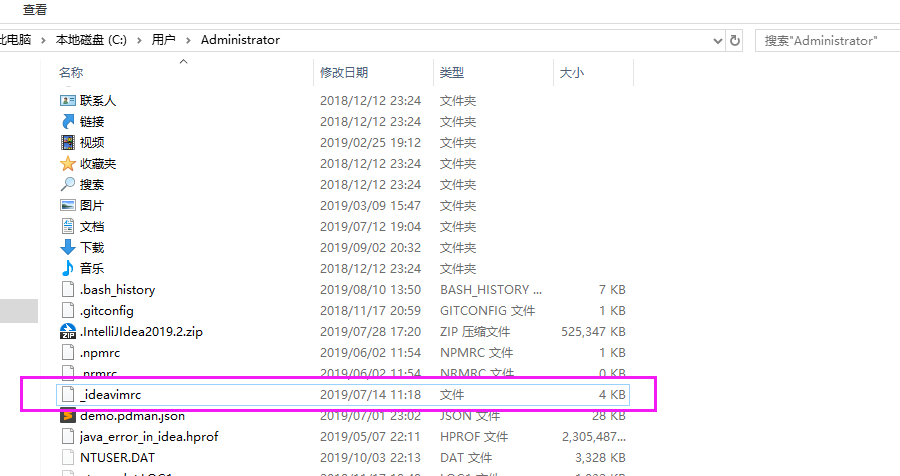大白菜安装linux教程图解(大白菜安装linux系统安装教程)
大白菜安装linux教程图解1、安装大白菜到U盘(制作启动盘),制作启动盘,选择“默认模式”开始制作,然后打开启动盘,创建文件夹为“MYEXT”,然后将Linux的ISO映像文件放入该文件中
大白菜安装linux教程图解
1、安装大白菜到U盘(制作启动盘),制作启动盘,选择“默认模式”开始制作,然后打开启动盘,创建文件夹为“MYEXT”,然后将Linux的ISO映像文件放入该文件中。
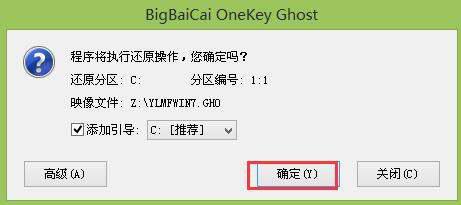
正文内容:
2、把做好的U盘插在电脑上,开机按F12键,进入BIOS界面,把UEFI更改为Legacy(UEFI模式下会跳过大白菜的菜单界面直接进入winpe系统,而我们需要的是菜单界面),然后设置U盘为启动盘。
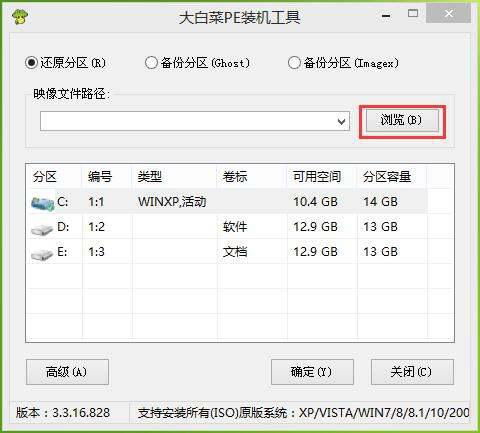
正文内容:
3、设置U盘为启动盘后,在大白菜的菜单界面选择菜单“运行自定义映像”,如下图所示。
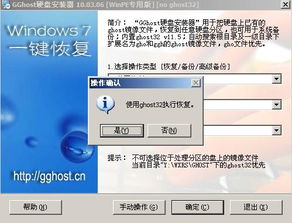
正文内容:
4、运行自定义映像之后,路径正确会有如下界面,选择你需要安装的Linux版本即可,然后后面的按平时操作即可完成了。’
正文内容:
(www.Downzz.com)》本文从互联网转载,来源地址:www.downzz.com/linuxs/115470.html,原作者保留一切权利,若侵权或引用不当,请联系()删除。【,优质云服务器提供商】
《大白菜安装linux教程图解(大白菜安装linux系统安装教程)》来自互联网同行内容,若有侵权,请联系我们删除!
相关文章
发表评论
评论列表
- 这篇文章还没有收到评论,赶紧来抢沙发吧~